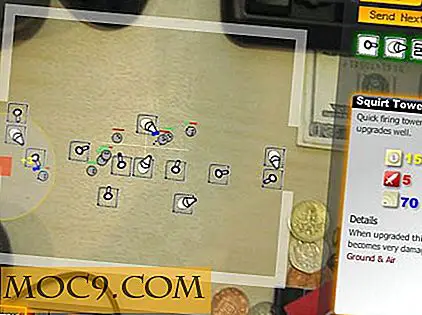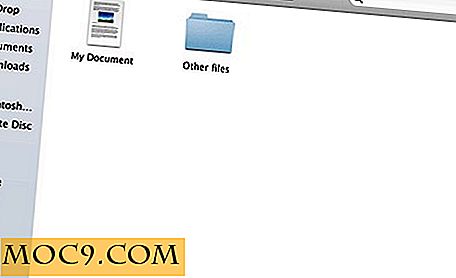Hoe AbanteCart op Ubuntu te installeren en te gebruiken
Als u een online winkel start en op zoek bent naar een e-commerce CMS om uw winkel te runnen, is AbanteCart een gratis winkelwagentje en open source software die u kunt gebruiken. Het is eenvoudig in te stellen en te gebruiken en wordt geleverd met uitbreidingen om de functionaliteit uit te breiden.
In dit artikel leert u hoe u AbanteCart op Ubuntu kunt installeren, instellen en gebruiken.
Vereisten
Aangezien AbanteCart een server vereist waarop we kunnen blijven zitten, gaan we ervan uit dat u al een Ubuntu-server hebt waarop de volgende toepassingen zijn geïnstalleerd:
- apache2
- MySQL
- PHP (minimaal 5.3)
Database opzetten
Om te beginnen, zullen we een database maken voor AbanteCart om zijn gegevens op te slaan.
1. Ervan uitgaande dat u al SSH hebt op uw Ubuntu-server, meldt u zich aan bij MySQL met behulp van de opdracht:
mysql -u root -p
Je moet mysql root-wachtwoord invoeren als daarom wordt gevraagd.
2. Voer de volgende opdrachten in om een "abantecart" -database te maken:
CREATE DATABASE abantecart;

3. Nadat de database met succes is gemaakt, maken we de gebruiker en verlenen we de gebruiker alle rechten aan de database. We zullen een gebruikersnaam en wachtwoord maken en vervolgens de rechten doorspoelen met behulp van de onderstaande commando's. U kunt een wachtwoord van uw keuze gebruiken.
TOESTAAN ALLE VOORRECHTEN OP `abantecart`. * NAAR 'abantecart' @ 'localhost' IDENTIFICEERD DOOR 'yourpassword'; VOORRECHTEN VOOR FLU'S;
4. Gebruik de opdracht \q of exit om de MySQL-console te verlaten.
AbanteCart installeren
AbanteCart is beschikbaar om te downloaden van de officiële downloadsite. We gaan echter de onderstaande commando's gebruiken om het gecomprimeerde bestand te downloaden en uit te pakken via de terminal:
wget -c https://github.com/abantecart/abantecart-src/archive/master.zip -O abantecart.zip sudo apt-get -y installeer unzip unzip abantecart.zip
Navigeer naar de map
cd abante-src-master
en verander "public_html" in "abantecart."
mv public_html abantecart
Breng de map "abantecart" over naar de map "/ var / www" (of waar de hoofdmap van uw server zich bevindt).
sudo mv abantecart / var / www /
Wijzig ten slotte de "abantecart" directoryeigendom om "www-data" -groep en -gebruiker toe te staan.
sudo chown -R www-gegevens: www-data / var / www / abantecart
Configuratie
De eerste stap in de configuratie is om Apache virtual host in te stellen voor AbanteCart. Om dit te doen, gaan we een nieuw configuratiebestand maken met de naam "abantecart.conf" in de map "/ etc / apache2 / sites-available /". U kunt dit doen met behulp van uw favoriete teksteditor. (In dit geval gebruiken we 'nano'.)
sudo nano /etc/apache2/sites-available/abantecart.conf
Voeg de onderstaande inhoud toe.
ServerName abantecart.exampleserver.xyz DocumentRoot / var / www / abantecart Opties -Indexen + FollowSymLinks + MultiViews AllowOverride Alle Vereist alle verleend ErrorLog $ {APACHE_LOG_DIR} /abantecart.exampleserver.xyz-error.log CustomLog $ {APACHE_LOG_DIR} /abantecart.exampleserver.xyz-access.log gecombineerd

U kunt de test-URL 'abantecart.exampleerver.xyz' wijzigen in de daadwerkelijke domeinnaam die u voor AbanteCart gaat gebruiken.
Als de installatie is voltooid, opent u de browser en bezoekt u de domeinnaam die in het bovenstaande configuratiebestand is gebruikt. Hiermee wordt de installatiewizard voor AbanteCart geopend, te beginnen met de licentieovereenkomst.

Door akkoord te gaan met de licentievoorwaarden en op "Doorgaan" te klikken, gaan we naar een andere pagina die valideert op compatibiliteit. Als u de bovenstaande stappen correct hebt uitgevoerd, ziet u een pagina die lijkt op de onderstaande pagina. Klik op de knop "Doorgaan".

De volgende stap omvat de configuratie van de database en de admin-sectie. De configuraties omvatten:
- Selecteer MySQLi als databasestuurprogramma. De gebruikersnaam, het wachtwoord en de databasenaam zijn degene die we eerder hebben ingesteld.
- Voeg in de admin-sectie een alfanumerieke sleutel toe. Deze sleutel wordt gebruikt voor de locatie van het beheerderspaneel.
- Stel de beheerdersreferenties in door een gebruikersnaam, wachtwoord te selecteren en het wachtwoord te bevestigen.
- De setup heeft een optie die demodata voor u laadt. Laad deze gegevens voor de installatie. Klik op de knop Doorgaan als u klaar bent.

De installatie is nu voltooid. Klik op "Doorgaan" om naar de volgende pagina te gaan.

We kunnen dan de online winkel bezoeken die is geladen met demogegevens of naar het configuratiescherm gaan. Een bezoek aan de winkel brengt me naar de volgende pagina.

Als u het admin-paneel kiest, wordt u om de inloggegevens gevraagd en vervolgens door een opstartwizard gevolgd, waar u de winkelnaam en -titel, Google Analytics en een logo voor de winkel kunt uploaden. Volg deze wizard en u krijgt toegang tot het admin-paneel, een pagina die lijkt op de volgende afbeelding:

Conclusie
Met de vooruitgang van de technologie is het opzetten van een online winkel nu veel eenvoudiger en heeft het niet veel technische kennis nodig, vooral met applicaties zoals AbanteCart. U kunt nu uw online winkel starten en deze aanpassen zodat deze er precies uitziet zoals u dat wilt.